Correction Oups Quelque chose s’est mal passé Erreur YouTube
YouTube permet aux utilisateurs de regarder des vidéos en ligne sans aucune limitation. Les utilisateurs peuvent regarder les vidéos sans se connecter à l’application et au site Web de celle-ci. Regardez des vidéos 1080p à 240p en fonction de la vitesse de votre réseau ou de vos données. Mais de nombreux utilisateurs se sont connectés à l’application car vous pouvez en faire plus dans l’application.
Trouvez et réparez automatiquement les erreurs de Windows grâce à l'outil de réparation de PC
Reimage est un excellent outil de réparation qui détecte et répare automatiquement différents problèmes du système d'exploitation Windows. Avoir cet outil protégera votre PC contre les codes malveillants, les défaillances matérielles et plusieurs autres bugs. En outre, cela vous permet également d'utiliser votre appareil au maximum de ses capacités et de ses performances.
- Étape 1: Télécharger l'outil de réparation et d'optimisation des PC (Windows 11, 10, 8, 7, XP, Vista - Certifié Microsoft Gold).
- Étape 2: Cliquez sur "Démarrer l'analyse" pour trouver les problèmes de registre de Windows qui pourraient être à l'origine des problèmes du PC.
- Étape 3: Cliquez sur "Réparer tout" pour résoudre tous les problèmes.
Récemment, de nombreux utilisateurs ont signalé qu’ils étaient confrontés à une erreur Oups Quelque chose s’est mal passé lors de la connexion sur YouTube. Cette erreur se produit pour plusieurs raisons, notamment un navigateur Web obsolète ou des problèmes de compte Google. La plupart des utilisateurs qui se sont connectés sur YouTube via le site Web ont rencontré ce problème.
Donc, si vous rencontrez cette erreur, vous êtes au bon endroit. Parce qu’aujourd’hui, nous allons vous montrer quelques-unes des meilleures solutions permettant de résoudre cette erreur.
Solutions pour corriger Oups Une erreur s’est produite sur YouTube
Nous allons vous montrer les solutions par lesquelles de nombreux utilisateurs ont résolu ce problème. Suivez donc les méthodes mentionnées ci-dessous pour vous débarrasser de l’erreur YouTube « Oups, quelque chose s’est mal passé ».
1. Navigateur de mise à niveau
En mettant à niveau le navigateur, la plupart des utilisateurs ont résolu cette erreur. Pour mettre à jour votre navigateur, vous devez suivre les étapes ci-dessous.
Google Chrome et Microsoft Edge
- Tout d’abord, ouvrez Google Chrome.
- Cliquez ensuite sur le bouton de menu ou sur trois points horizontaux situés dans le coin supérieur droit.

- Allez maintenant à l’option Aide.
- Sélectionnez À propos de Google Chrome.

- Maintenant, le navigateur Chrome vérifiera les mises à jour en attente.
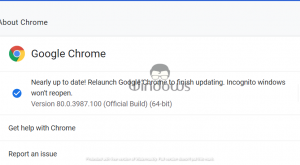
- Cliquez ensuite sur Mettre à jour si la mise à jour n’est pas téléchargée automatiquement.
- Une fois la mise à jour installée, redémarrez Google Chrome.
- Ouvrez maintenant YouTube et vérifiez que l’erreur est résolue.
Mettre à niveau le navigateur Firefox
Si vous utilisez le navigateur Firefox, vous devez suivre les instructions ci-dessous pour le mettre à jour.
- D’abord, lancez Mozilla Firefox.
- Cliquez ensuite sur le menu ou sur trois barres horizontales à partir du haut.
- Maintenant, cliquez sur Aide et sélectionnez À propos de Firefox.
- Après cela, Firefox recherchera désormais toutes les mises à jour en attente.
- Dans la fenêtre À propos de Mozilla Firefox, vous verrez un bouton Mettre à jour vers xyz.
- Vous devez maintenant cliquer sur la version Mettre à jour vers 72.xx.xx pour télécharger et installer les mises à jour.
- Une fois le processus de mise à jour terminé, relancez Firefox et recherchez l’erreur.
2. Supprimer des appareils du compte Google
Si les méthodes supérieures ne résolvent pas le problème, vous devez supprimer les appareils de Google que vous avez ajoutés. Pour les supprimer, les utilisateurs doivent d’abord vérifier quels appareils sont connectés à leur compte Google.
Vérifiez les appareils ajoutés à votre compte Google
- Ouvrez votre compte Google. Connectez-vous avec les informations d’identification de votre compte Google si vous êtes invité à confirmer les détails.
- À partir de l’ écran d’accueil, ouvrez l’onglet Sécurité .

- Faites défiler jusqu’à la section Vos appareils .
- Cliquez sur Gérer vos appareils.
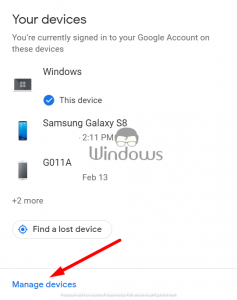
- Vous verrez maintenant les appareils connectés à votre compte Google.
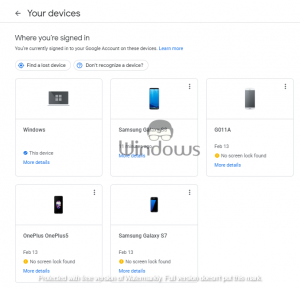
Comment retirer l’appareil
- Pour ce faire, cliquez sur les trois points à côté du nom de l’appareil.
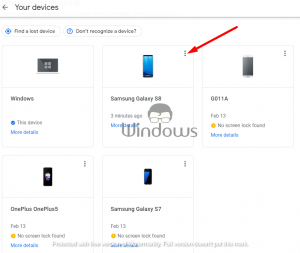
- Ensuite, sélectionnez Déconnexion.
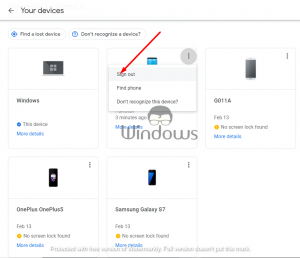
- Dans la boîte de dialogue contextuelle, cliquez sur Se déconnecter pour confirmer l’action.
- Cela déconnectera cet appareil de votre compte. Effectuez cette étape pour tous les appareils, à l’exception de votre PC.
- Lorsque vous vous déconnectez des appareils, à l’exception de celui du PC, ouvrez à nouveau YouTube et essayez de vous connecter et voyez que le problème sera résolu.
3. Changer le mot de passe du compte Google
Certains utilisateurs ont suggéré qu’en changeant le mot de passe de leur compte Google, ils ont résolu Oups Quelque chose s’est mal passé, erreur YouTube.
- Accédez au compte Google et connectez-vous à votre compte.
- Cliquez ensuite sur l’onglet Sécurité.
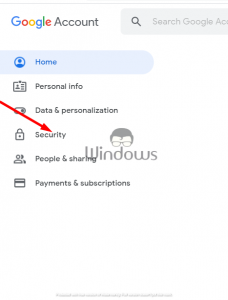
- USous Connexion à Google cliquez sur Mot de passe.
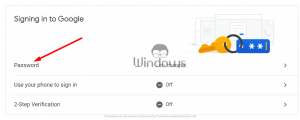
- Maintenant, saisissez le mot de passe de votre compte Google actuel et connectez-vous.

- Ensuite, saisissez votre nouveau mot de passe et confirmez le mot de passe à nouveau.
- Maintenant, cliquez sur le bouton Modifier le mot de passe.
- Après cela, ouvrez YouTube, connectez-vous avec votre mot de passe et recherchez l’erreur.
4. Réinstaller le navigateur
Si l’une des méthodes ci-dessus ne résout pas le problème, vous devez réinstaller votre navigateur. Pour ce faire, suivez les étapes mentionnées ci-dessous.
- Tout d’abord, appuyez sur les touches Windows+R pour ouvrir la boîte de dialogue Exécuter.
- Entrez maintenant contrôle et cliquez sur OK.
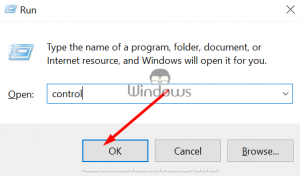
- Ensuite, accédez à Programmes
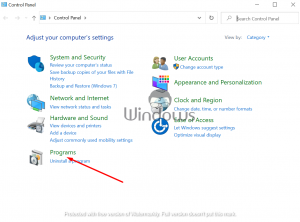
- Cliquez sur Programmes et fonctionnalités.
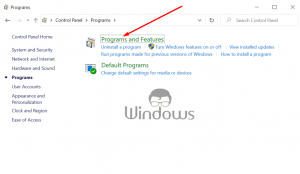
- Maintenant, sélectionnez Google Chrome.
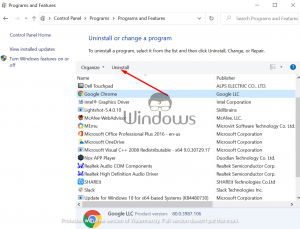
- Cliquez sur Désinstaller et confirmez l’action.
- Après avoir désinstallé le navigateur, téléchargez et installez la dernière version de Google Chrome à partir du site Web officiel.
Ce sont quelques-unes des meilleures méthodes qui fonctionnent pour la plupart des utilisateurs. Nous espérons que ces méthodes vous aideront à résoudre l’erreur YouTube « Oups, quelque chose s’est mal passé ».
Si vous avez des questions ou souhaitez faire des suggestions, laissez un commentaire dans la section commentaires ci-dessous.
